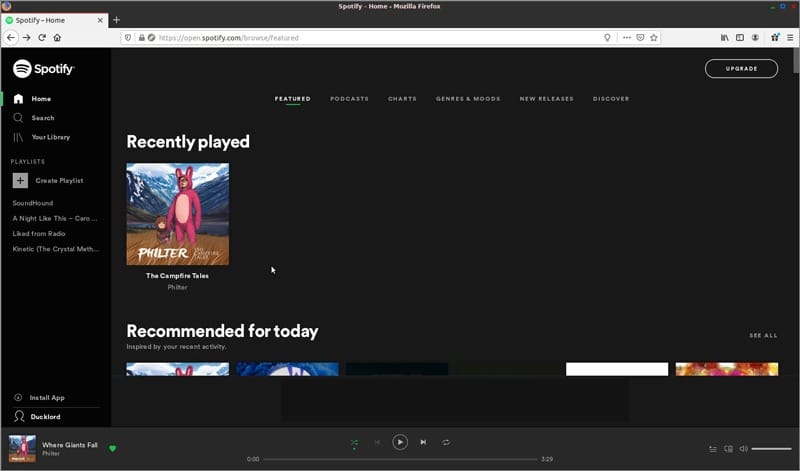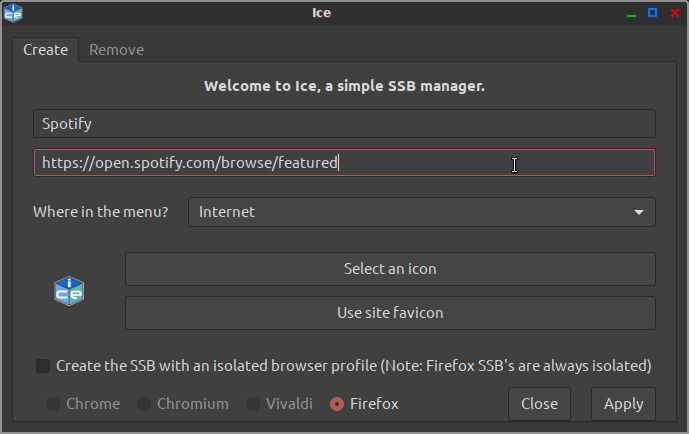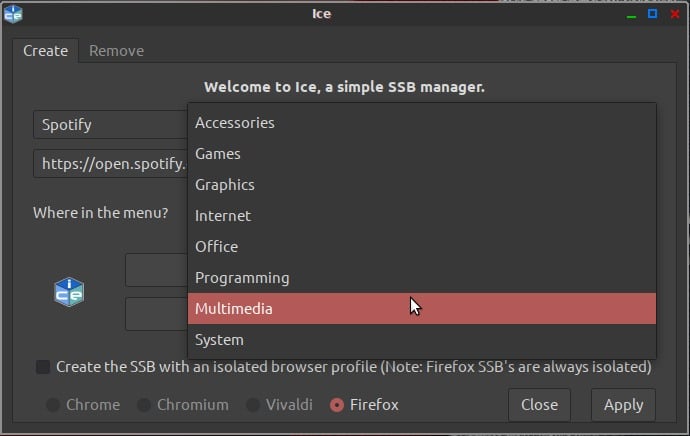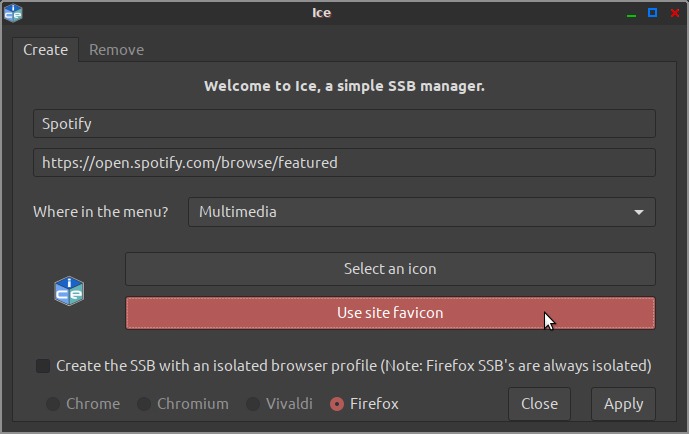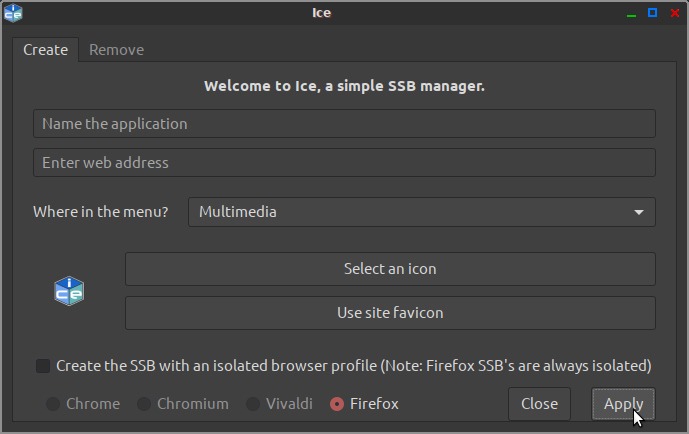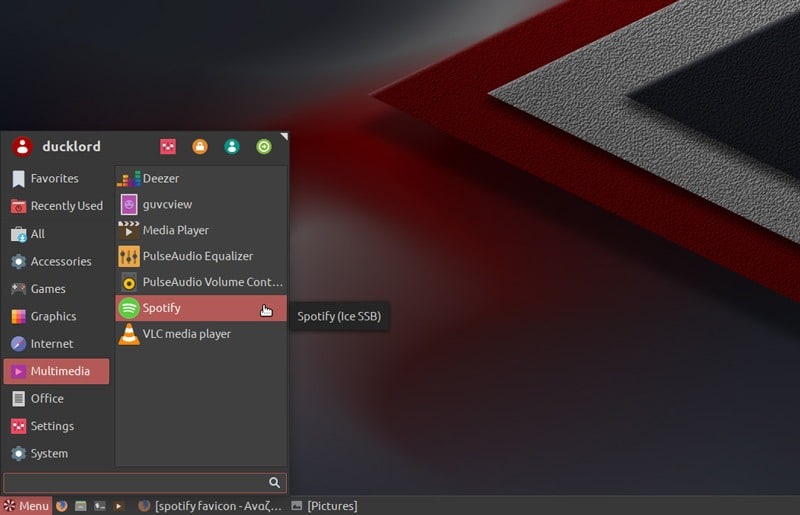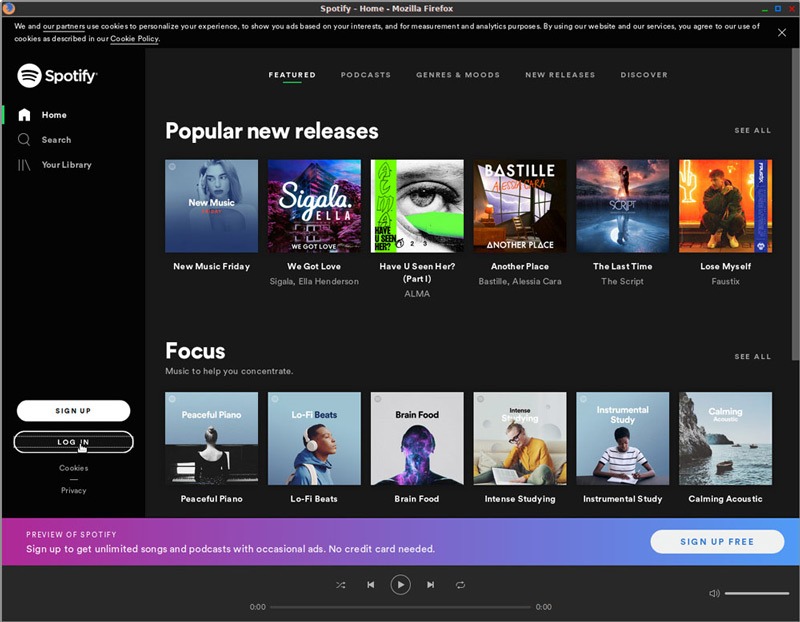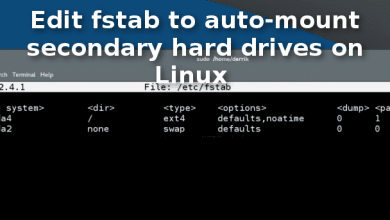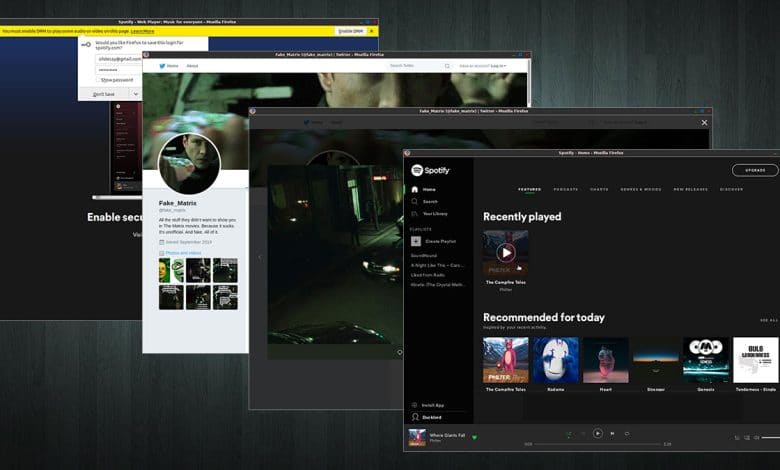
Les navigateurs spécifiques au site ou, pour certains, les navigateurs à site unique, ou SSB en abrégé, sont arrivés sur les lieux, sont devenus une mode, puis ont presque disparu. Le terme fait référence à des « packages » qui contiennent l’essentiel d’un navigateur classique, liés à une URL d’un site spécifique ou, mieux encore, d’une application Web. La combinaison peut, théoriquement, agir et se sentir presque comme une application locale. Et pourtant, les SSB ont échoué parce qu’au départ, ils n’ont pas « agi et se sont sentis comme des applications locales ». Depuis lors, la technologie s’est améliorée, le Web s’est étendu et, de nos jours, de nombreuses solutions Web ont même dépassé les logiciels locaux en termes de fonctionnalités et de fonctionnalités.
L’équipe derrière Peppermint OS fait partie des premiers visionnaires qui ont réalisé que c’était la destination vers laquelle nous nous dirigions et ont équipé leur variante Ubuntu d’une application spécialisée pour la tâche. Ice, comme on l’appelle, peut créer des SSB à partir de n’importe quel site, avec l’une des quatre technologies de navigateur différentes comme cœur battant.
L’application Ice, que vous rencontrerez le plus souvent sous le nom de ice-ssb, est préinstallée par défaut sur Peppermint Linux et se trouve dans le menu principal de la distribution. Elle est considérée comme une partie intégrante de la menthe poivrée et l’une de ses principales caractéristiques. Il existe cependant un moyen de l’installer dans d’autres distributions également. Malheureusement, le processus n’est pas aussi simple que de le sélectionner via un App Store.
Le cas le plus simple est celui où vous exécutez une distribution basée sur Debian, où vous pouvez télécharger l’application au format deb à partir de son tableau de bord développeur. Vous pouvez ensuite installer le fichier téléchargé sur votre distribution basée sur Debian (comme Ubuntu ou Mint) avec la commande :
Contenu
Obtenir l’URL cible
Visitez le site que vous souhaitez convertir en application à l’aide de votre navigateur préféré. Si vous souhaitez qu’une sous-page spécifique apparaisse chaque fois que vous exécutez le site en tant qu’application, ne copiez pas sa page d’accueil ou l’URL de l’écran de connexion. Au lieu de cela, visitez la sous-page spécifique que vous souhaitez et copiez son URL. Au cas où vous ne l’auriez pas remarqué, l’URL d’un site change en fonction de « laquelle de ses pages est chargée dans votre navigateur ». En copiant une URL de page spécifique, la version transformée en application du site que vous créez avec Ice « commencera là » chaque fois que vous l’exécuterez.
Définir le nom et l’URL de l’application
Exécutez Ice du menu principal de Peppermint. Commencez par saisir un nom pour votre application dans le premier des champs disponibles. Dans le champ qui suit, collez l’adresse du site telle que vous l’avez copiée à l’étape précédente.
Définir la catégorie de l’application
Le « Où dans le menu ? » Le menu déroulant vous permet de spécifier dans quelle section du menu principal de Peppermint l’application que vous créez sera affichée. En effet, tout ce que vous « tournerez vers un SSB » est un site ou une web-app. Néanmoins, tous les sites Web et applications Web ne sont pas similaires. Utiliser le même terme générique pour tous conduira bientôt au chaos si vous en créez plus d’une douzaine. Google Docs fonctionnerait probablement mieux sous l’étiquette « Office », contrairement à YouTube et Spotify qui seraient mieux classés dans la catégorie « Multimédia ».
Choisissez un icône
Pour rendre les applications que vous créez reconnaissables en un coup d’œil, évitez d’utiliser l’icône Ice par défaut pour toutes. Ice vous offre deux options pour cela.
Avec « Sélectionnez une icône », vous pouvez sélectionner un fichier image JPG ou PNG à utiliser comme icône SSB.
« Utiliser le favicon du site » est la solution la plus simple – et automatisée – des deux, car elle essaie de capturer et d’utiliser le favicon du site officiel de la même manière qu’il s’affiche dans votre navigateur chaque fois que vous le visitez.
Au cours de nos tests, nous avons constaté que parfois cela ne fonctionnait pas comme il le devrait, et le SSB créé avait l’icône par défaut. Dans de tels cas, vous devriez probablement rechercher et télécharger une image pertinente sur Internet, que vous pouvez ensuite utiliser comme icône via le choix précédent. Essayez d’entrer le nom du site et le « favicon » dans la recherche d’images Google.
Dans notre cas, Firefox n’était installé que sur Peppermint, c’était donc notre seul choix disponible. Si vous avez installé Chrome, Chromium, Opera ou Vivaldi, Ice peut utiliser l’un de ces navigateurs comme moteur pour alimenter votre future application. Vous pouvez choisir le moteur du navigateur en sélectionnant l’option appropriée en bas à gauche de la fenêtre d’Ice.
Pour une sécurité accrue, et si vous ne sélectionnez pas Firefox où ce comportement est le comportement par défaut, nous vous recommandons d’activer l’option « Créer le SSB avec un profil de navigateur isolé » situé juste au-dessus de l’option du navigateur. Cela permet la création d’un profil distinct pour le SSB ; sinon, cela fonctionnerait sous le profil par défaut que vous utilisez dans votre navigateur.
En cliquant sur Appliquer en bas à droite de la fenêtre, votre site/application vous attendra déjà dans le menu principal de Peppermint dans la sous-catégorie que vous avez choisie.
Le processus est instantané car, en pratique, il ne fait qu’enregistrer un raccourci et une icône « élément de menu » en tant que nouvelle entrée dans le menu principal de Peppermint. Aucune installation supplémentaire de logiciel ou copie de fichiers n’est nécessaire – le navigateur est « toute la technologie dont vous avez besoin ».
Firefox à l’intérieur
En cliquant sur la nouvelle entrée de menu, votre site apparaîtra dans une nouvelle fenêtre de navigateur. Il occupera toute la fenêtre et aucun élément tel que des boutons et des menus n’indiquera qu’il « s’exécute dans un navigateur ». Ne pas être visible ne signifie pas pour autant que le navigateur sous-jacent aura disparu comme par magie.
La plupart des raccourcis du navigateur, sinon tous, fonctionneront toujours. Par exemple, une pression sur F5 rafraîchira la page affichée.
Dans ce qui pourrait presque être considéré comme un bug, nous avons découvert que bien que le menu Firefox soit caché, un clic juste à l’endroit où il est habituellement affiché le dévoile, donnant accès à toutes les fonctions et options du navigateur comme d’habitude.
Cet article est-il utile ? Oui Non